Как установить мелодию на звонок на «Андроид»: инструкция
Современные мобильные гаджеты практически заменили персональные компьютеры. С их помощью мы смотрим видео, играем в игры, бродим по интернету и слушаем музыку.
Наслаждаться любимой композицией можно с помощью встроенного или стороннего плеера, но многих интересует другой вопрос о том, как установить мелодию на звонок.
На «Андроид»-платформе эта функция, в принципе, реализована, но далеко не каждый пользователь разобрался с тонкостями замены штатного рингтона на любимый трек. Тем более, каждый крупный производитель мобильных гаджетов старается привнести в прошивку своих устройств какие-то оригинальные фишки. Иногда они облегчают жизнь пользователям, а иногда, наоборот, заметно усложняют.
Вам будет интересно: Тормозные колодки TRW — отзывы, характеристики, производитель и виды
Из статьи вы узнаете, как установить мелодию на звонок на «Андроид». Рассмотрим штатные возможности, инструменты и необходимые шаги для смены рингтона. В качестве примера будем рассматривать платформу «Андроид 6.0» ввиду ее популярности.
Как поставить музыку на звонок на телефоне Андроид
1. Откройте настройки и перейдите в раздел «Звук», он еще может просто называться «Музыка». Здесь вы увидите звуки, установленные на:
- Рингтон — то, что нужно нам
- Уведомления — те, которыми так любят сыпать приложения
- Звук будильника
- Также здесь есть настройки включения звука: при печати, блокировке экрана, указания состояния батареи и нажатия на экран. Их можно включить или отключить
- Настроить громкость

2. Откройте «Рингтон». Выберите вариант из уже установленных в телефон или добавьте свою мелодию, которая есть на устройстве или с SD карты. После этого она будет играть вам на входящих вызовах. Если у вас две СИМ карты, то рингтон можно установить отдельно на каждую.

Интересно! В некоторых моделях телефонов, чтобы добавить свою музыку, нужно нажать на значок в виде плюсика в верхней правой части или там может располагаться иконка с тремя полосками.
Способ 1: Настройки
Это очень простой способ, позволяющий поставить ту или иную мелодию на все номера в телефонной книге. Дополнительно можно установить параметры оповещения.
Инструкция к способу выглядит следующим образом:
1. Откройте «Настройки».
2. Перейдите в пункт «Звук и вибрация». Его можно встретить в блоке «Оповещения» или «Персонализация» (зависит от версии Android).
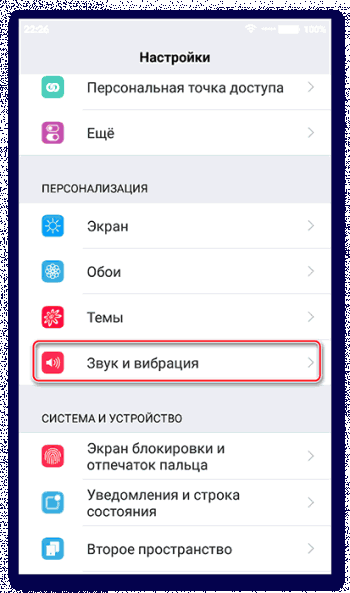
3. В блоке «Вибросигнал и рингтон» выберите пункт «Рингтон».
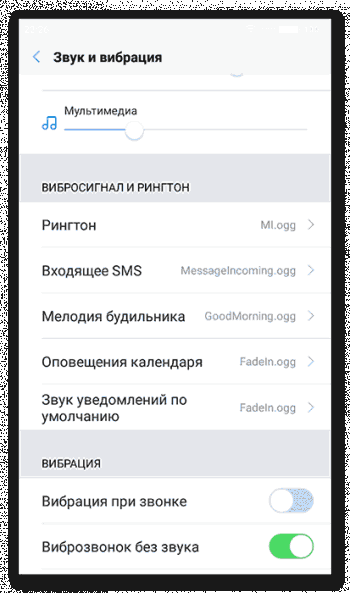
4. Откроется меню, где нужно выбрать подходящий рингтон из списка доступных. Вы можете добавить к этому списку свою мелодию, которая находится в памяти телефона, либо на SD-карте. Для этого просто нажмите на иконку плюса в нижней части экрана. На некоторых версиях Android такой возможности нет.
Если вам не нравятся стандартные композиции, вы можете загрузить в память телефона свои.
Установка мелодии на абонента в MIUI на Xiaomi

На смартфоне Xiaomi заходим в перечень контактов и открываем профиль абонента, который нужен. Нажимаем на «Мелодия по умолчанию». Тогда должна открыться страница со стандартными аудио.
Конечно, нужно проиграть мелодию. Для этого делаем щелчок по ней. А чтобы выбрать мелодию, нажимаем «ОК» в окне, которое всплывёт внизу экрана.
Установка трека, который загружен на телефон, теперь доступна. Что делать? В самом верху перечня нужно кликнуть по пункту «Выбор мелодии на устройстве».
У вас есть возможность воспользоваться файловым менеджером. Как и приложениями, которые предустановлены в MIUI. К ним относятся Проводник, Аудио и Музыка. В программах Аудио и Музыка нужно отметить аудиозапись, которую скачали. А потом, чтобы ее выбрать, остается еще нажать «ОК».
Установка своего рингтона через настройки и файловый менеджер
Чтобы поставить любимую песню на звонок, сначала загрузите ее в память телефона или на SD карту. Если вы скачиваете аудио при помощи мобильного браузера, файл сохранится в папке «Download» во внутренней памяти устройства. А чтобы на смартфон переслать аудиотрек, находящийся на компьютере, подключите аппарат к ПК через USB, выбрав режим «Передача файлов», и с помощью Проводника Windows переместите файл на телефон.
Теперь кликнув по пункту «Рингтон», расположенному в разделе «Звук», выберите файловый менеджер и при помощи него перейдите в папку с загруженным треком. Чтобы поставить этот трек на звонок, кликните по нему. Готово – новый рингтон установлен.
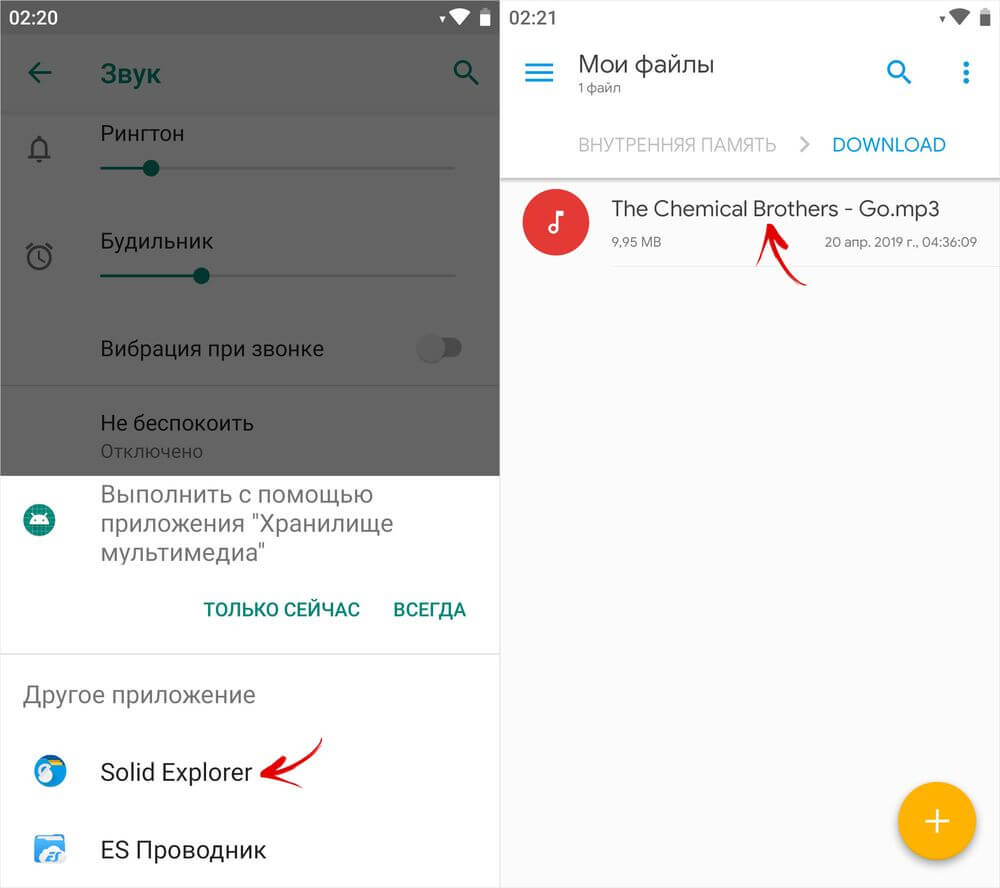
На смартфонах Xiaomi и Redmi
На Xiaomi это делается так: откройте «Настройки» → «Звук и вибрация» → «Рингтон» и вверху нажмите «Выбор мелодии на устройстве». В MIUI поставить свой трек на входящий вызов можно с помощью файлового менеджера, а также приложений Аудио и Музыка. Чтобы выбрать песню при помощи двух последних программ, установите галочку в чекбоксе напротив нужного трека и нажмите «ОК».
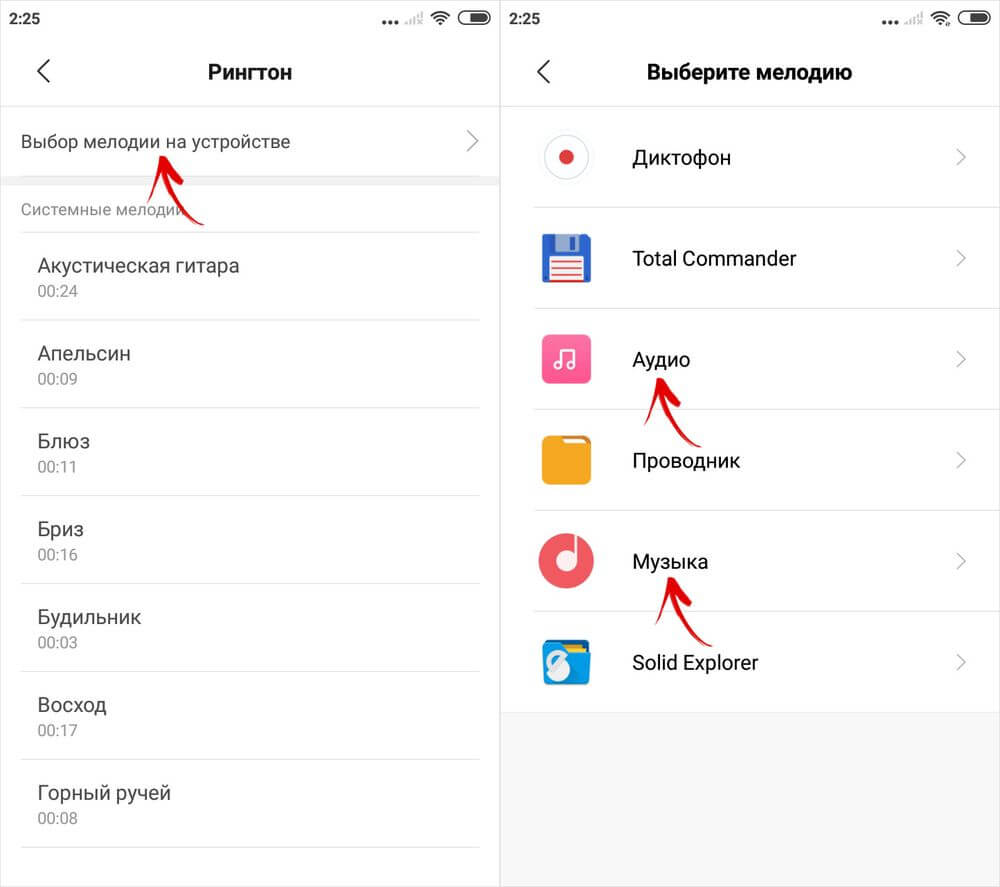
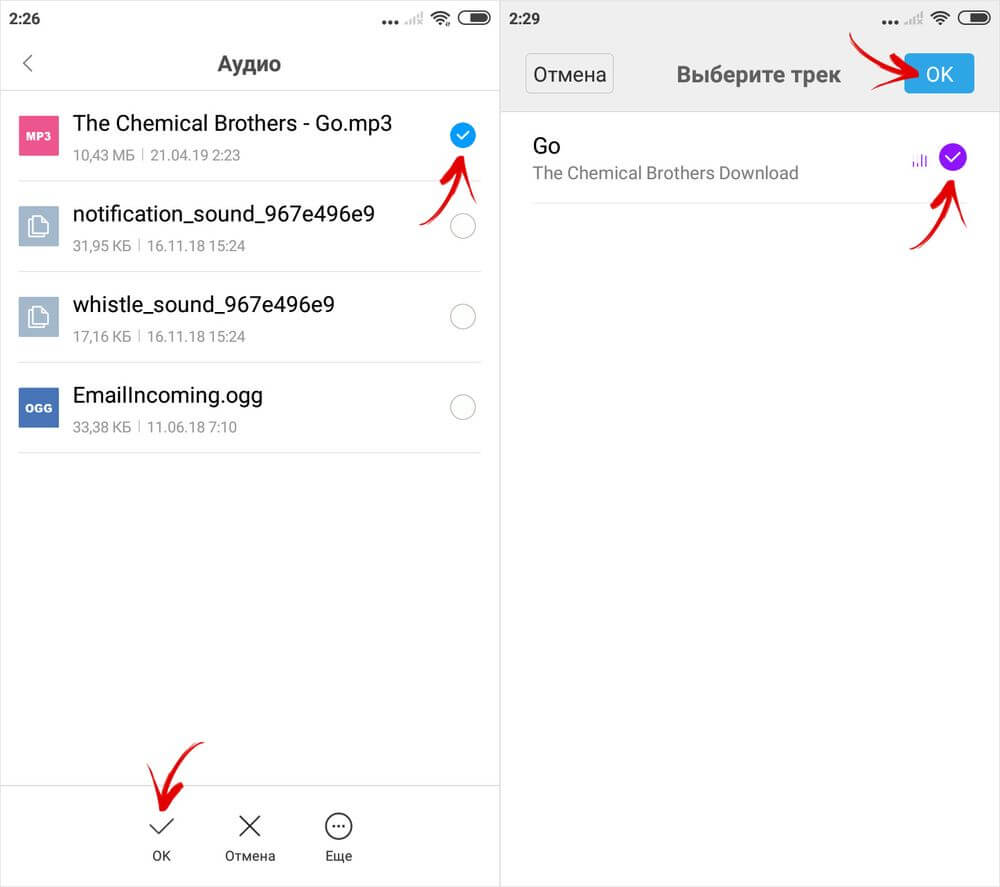
На смартфонах Huawei и Honor
Зайдите в «Настройки» → «Звуки» (либо в приложении Телефон нажмите на три точки в правом верхнем углу и кликните по пункту «Настройки» в раскрывшемся меню) и выберите «Мелодия вызова» для нужной SIM-карты. Откроется страница «Выбор звука», на которой можно поменять рингтон на один из предустановленных или перейти к установке загруженной песни либо видео-мелодии.
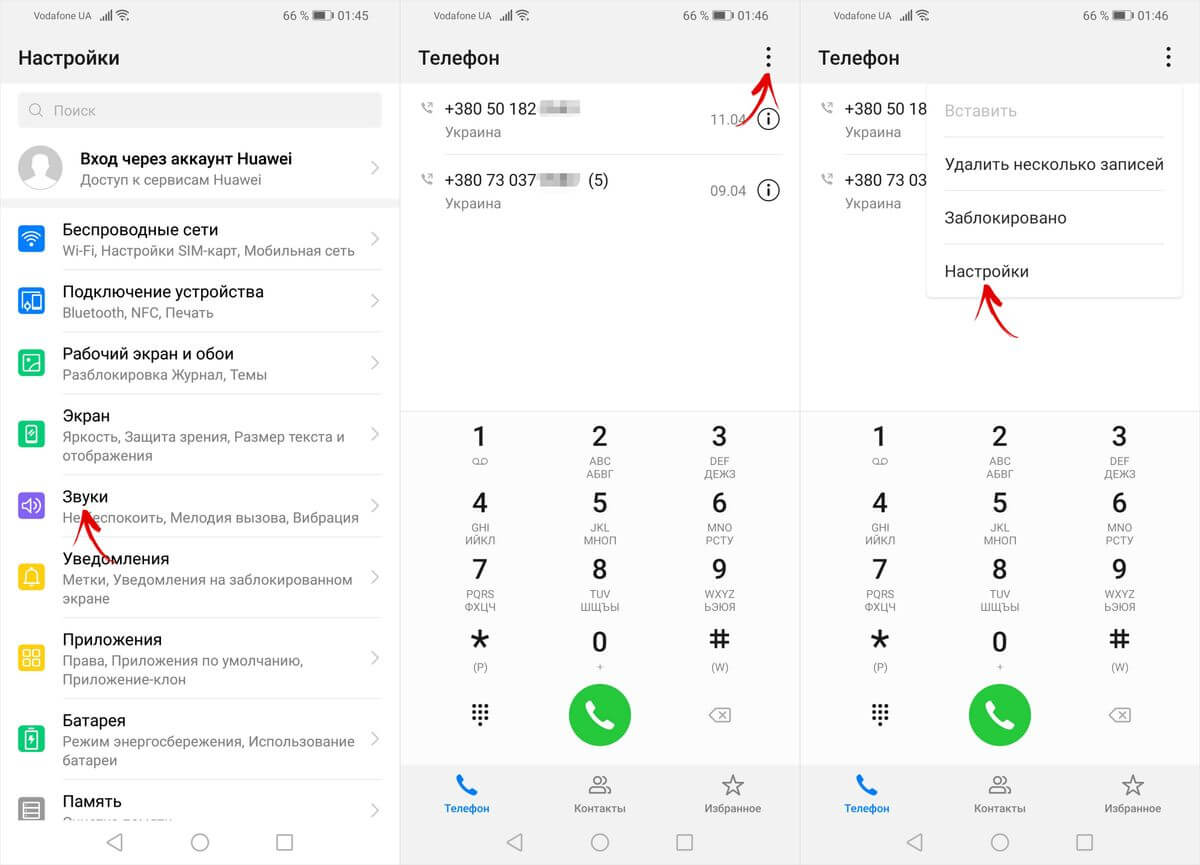

Чтобы установить скачанный трек, откройте пункт «Музыка на устройстве», кликните по песне, которую хотите поставить на звонок, и нажмите кнопку «Назад».
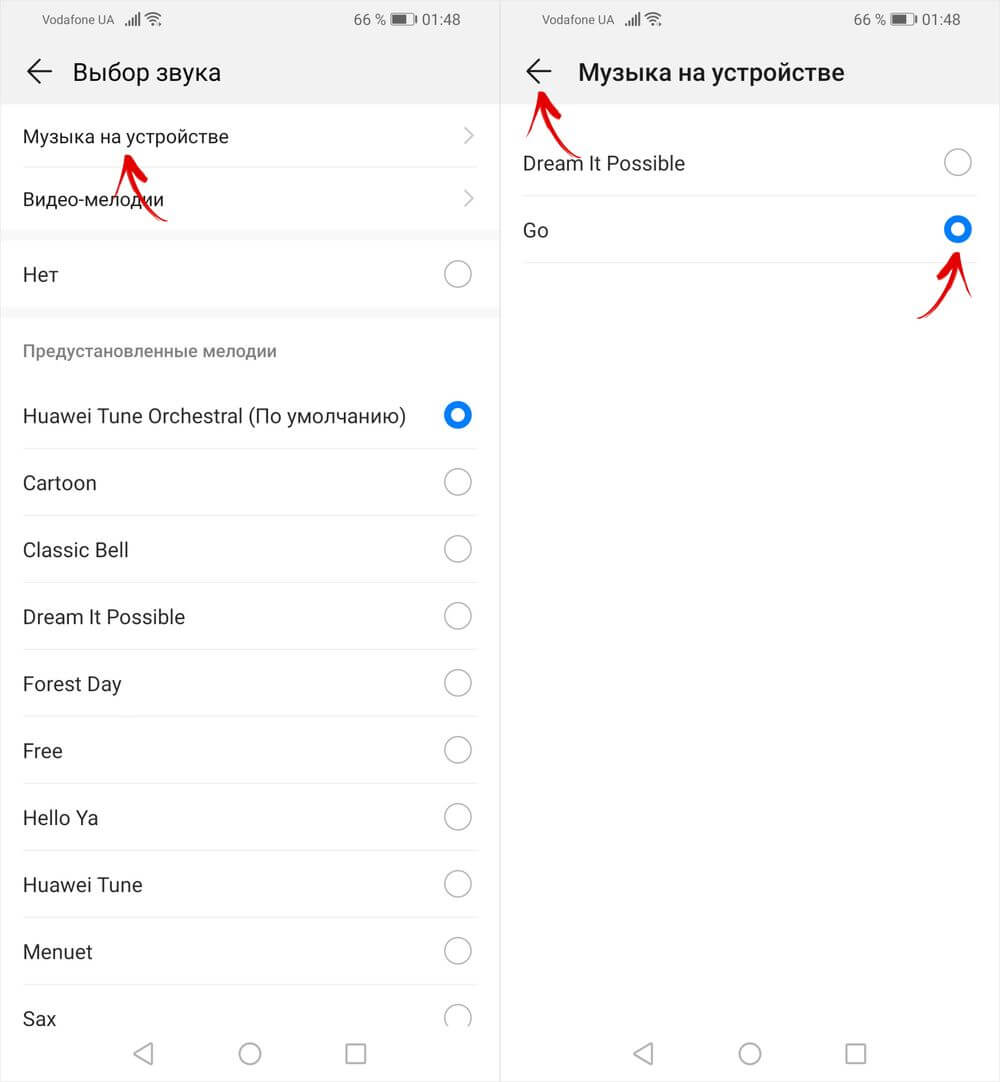
На телефонах Хуавей и Хонор под управлением EMUI 9 и новее доступна установка видео-мелодий в качестве рингтона. На странице «Выбор звука» щелкните по пункту «Видео-мелодии» и затем выберите ролик, который собираетесь установить на звонок. Откроется окно предпросмотра. Чтобы при входящем вызове видео отображалось на полный экран, ролик должен быть вертикальным. Кликните на галочку в правом нижнем углу и видео-мелодия установится.
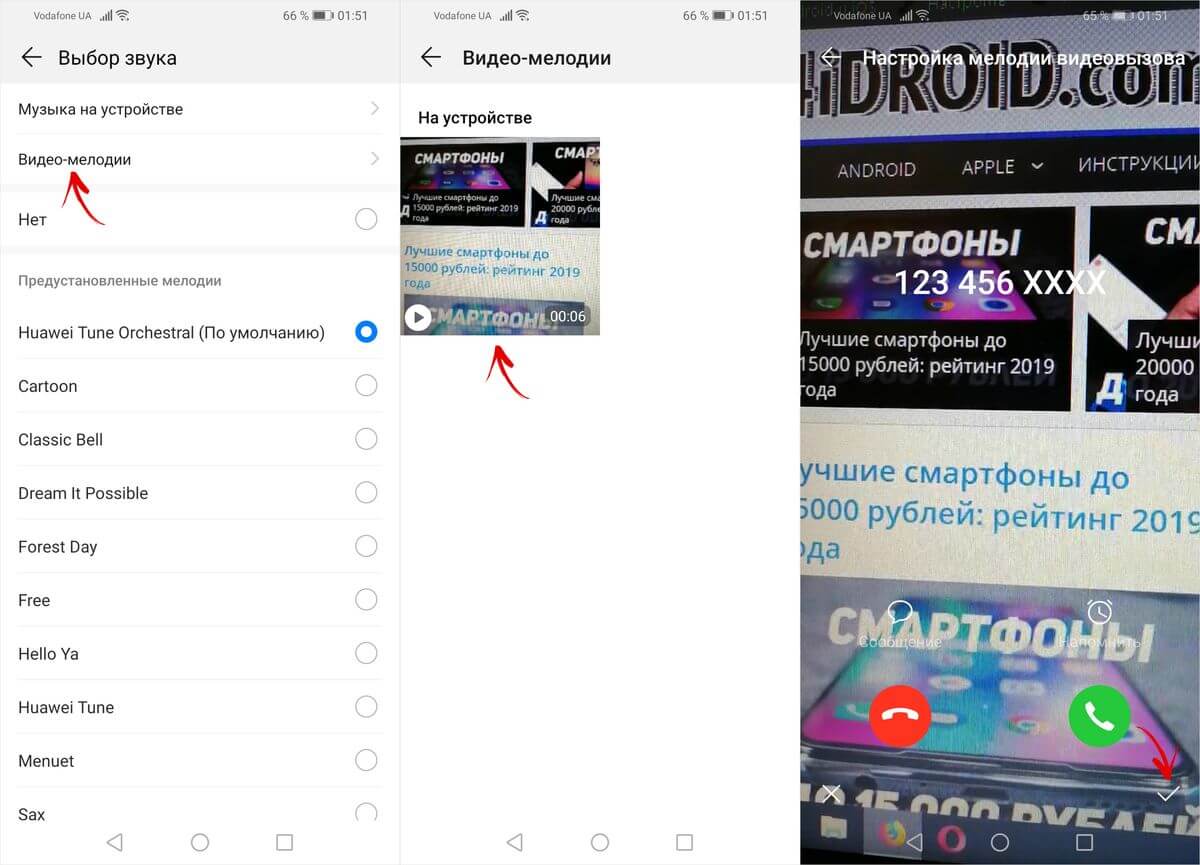
На Android 8 Oreo и Android 9 Pie
На последних версиях Android, чтобы добавить скачанную песню в список мелодий, откройте «Звук» → «Рингтон» → «Хранилище мультимедиа», спуститесь в конец и кликните «Добавить рингтон», после чего откроется встроенный файловый менеджер. При помощи Проводника перейдите в папку с загруженным аудиофайлом и щелкните по нему. Трек будет добавлен в список рингтонов и станет доступен для установки.
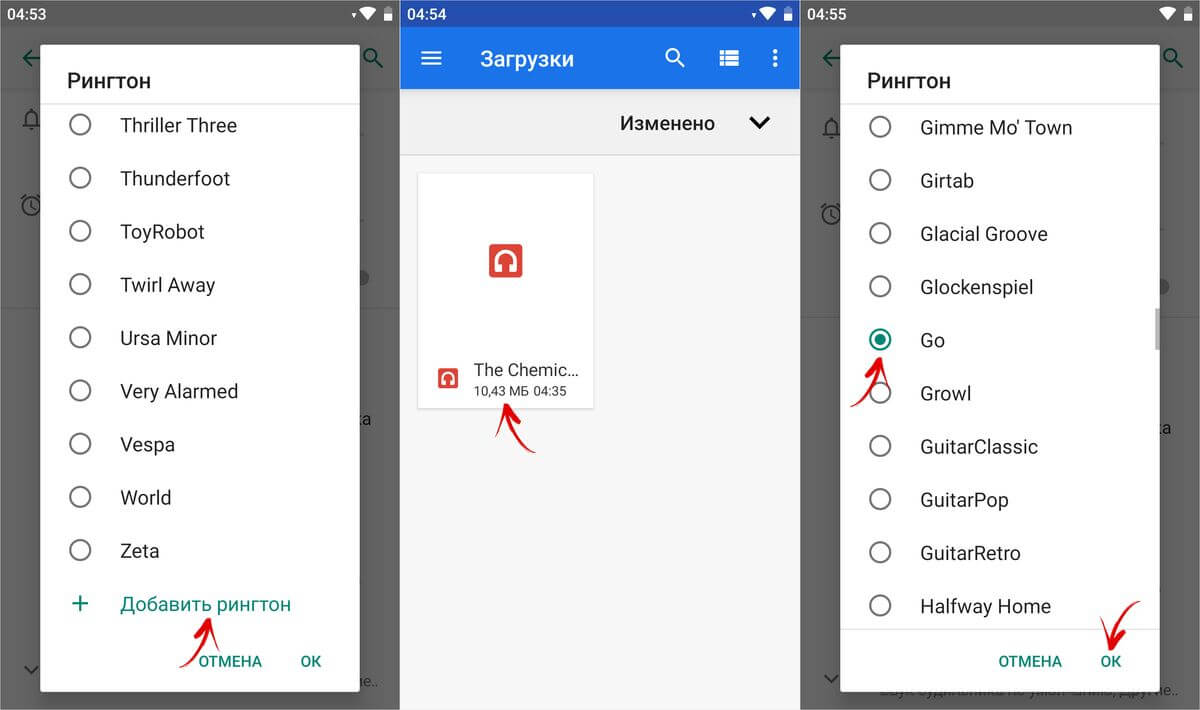
Как сменить мелодию на звонок на Android через настройки устройства и файловый менеджер
Данный метод особенно актуальный для старых версий OS. Но он также подходит для современных телефонов. Чтобы поставить музыку на звонок на ОС Андроид с использованием параметров смартфона и программы для просматривания директорий, для начала мелодию нужно скачать и загрузить на карту памяти любым удобным способом:
- через USB-кабель (предварительно включить режим передачи файлов);
- использовать картридер;
- облачное хранилище.
Существует масса способов сделать это. Самый просто метод — найти нужный файл с телефона и загрузить в папку «Загрузки» или «Downloads» (в файловой системе).
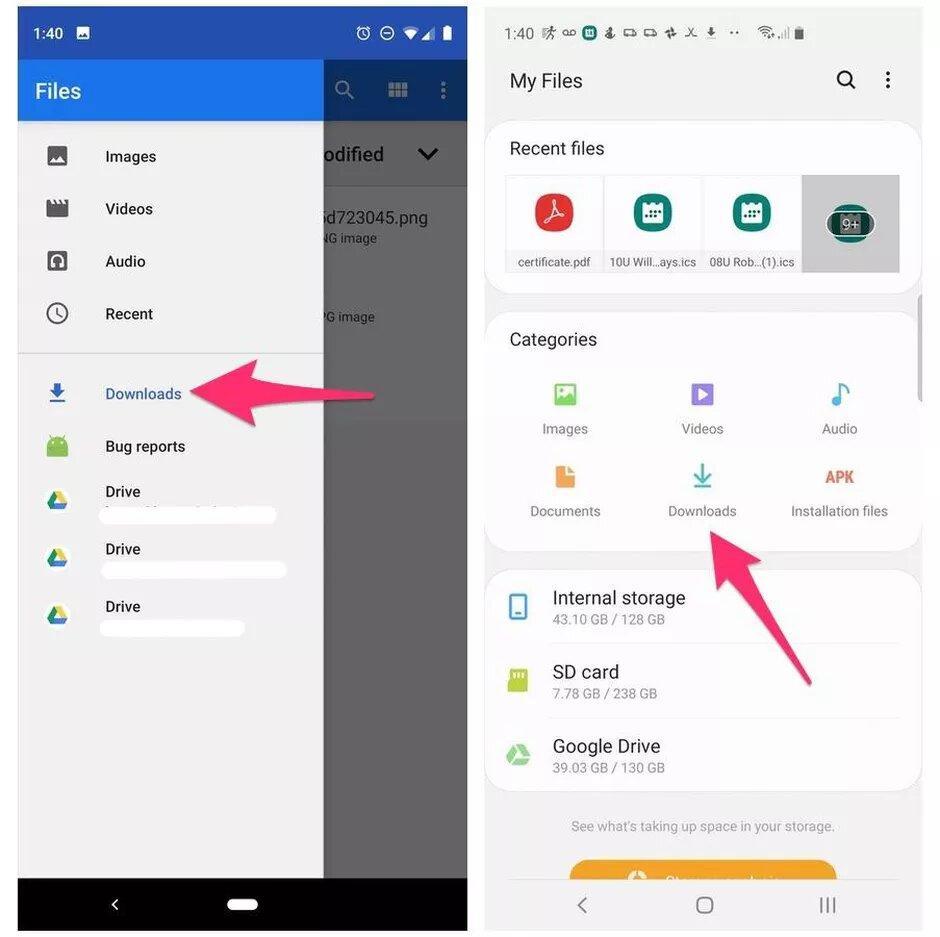
Папка с загрузками на Андроид
Когда песня или мелодия будет на мобильном устройстве, нужно воспользоваться предыдущей инструкцией. Однако на этот раз вместо «Хранилище мультимедиа» нужно выбрать любой удобный проводник. Если его нет, то стоит загрузить любое удобное приложение. Одно из самых распространенных — «ES File Explorer». После этого нужно зайти в папку с песней, и выбрать файл. Иногда появляется окно, где необходимо нажать «ОК».
Инструкции для смартфонов от Xiaomi
Установка мелодий на смартфонах линеек Xiaomi и Redmi отличается. Чтобы добавить определенный рингтон и настроить его для звонков, нужно сделать следующее:
- Открыть настройки смартфона.
- Перейти во вкладку «Звук и вибрация».
- Зайти в пункт «Рингтон». Вверху будет нужная функция — «Выбор мелодии». Дальнейшие действия аналогичны с предыдущим руководством.
Полезно! В оболочку MIUI вшит удобный проводник. Поэтому не нужно устанавливать дополнительное программное обеспечение.
Телефоны с EMUI (Huawei и Honor)
Для установки мелодии на звонок через настройки нужно сделать это:
- Открыть настройки.
- Перейти в «Звук».
- В открывшемся окне нажать «Мелодия вызова». Если в телефоне есть две СИМ-карты, то нужно выбрать конкретную.
- Использовать функцию «Музыка на устройстве».
Смартфоны с EMUI 9 позволяют пользователю устанавливать видео-мелодии. Для этого вместо «Музыка на устройства» нужно выбрать соответствующий пункт. Выбранное видео будет проигрываться при звонке.
Операционная система Android 8 Oreo и 9 Pie
Для современных прошивок достаточно зайти в параметры звука, расположенные в настройках смартфона. После этого выбрать «Рингтон», «Хранилище мультимедиа». Внизу списка есть необходимая функция — «Добавить рингтон». После этого откроется проводник, при помощи которого нужно найти файл.
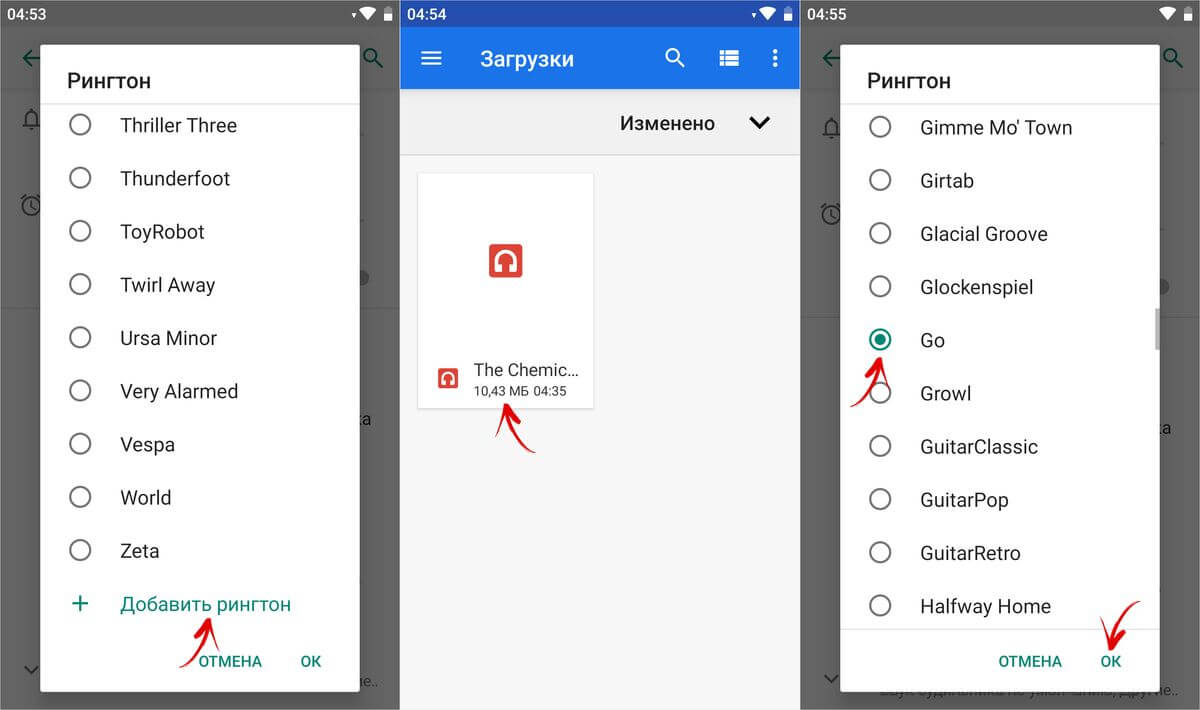
Добавление рингтона на Android 8 Oreo и 9 Pie
Меняем композицию через встроенный проигрыватель
Первый и, пожалуй, самый лёгкий способ поменять звонок на смартфоне — сделать это с помощью встроенного музыкального проигрывателя. Чтобы это сделать, необходимо зайти в основное меню и открыть вкладку «Музыка», или «Проигрыватель». На разных телефонах эта программа может называться по-разному, но присутствовать она должна в любом случае.
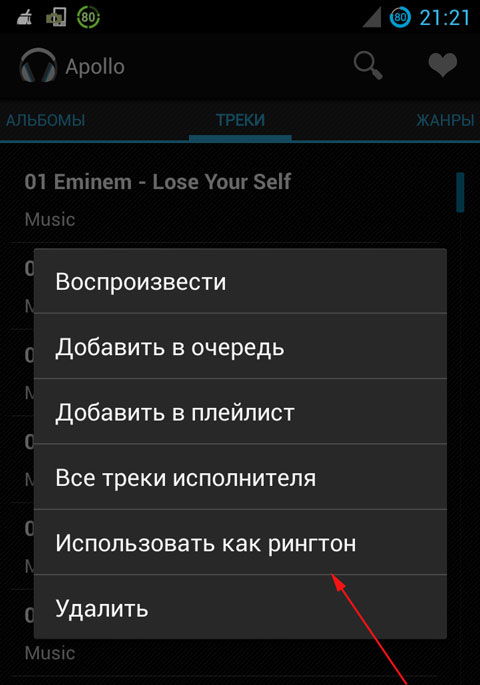
Найдите в списке аудиозаписей желаемую композицию, которую вы бы хотели поставить и зажмите её. Появится окошко, в котором нужно будет выбрать пункт «На звонок» или что-то в таком роде. Возможно, этот пункт будет скрываться под тремя точками, кнопкой «Ещё» или «Дополнительно».
Как поменять в настройках рингтон

Итак, мы уже отметили простоту процесса и отсутствие необходимости овладения сложными техническими знаниями в процессе изменения мелодии. Но необходимо знать простые правила, действовать в соответствии с ними, тогда вы быстро и без проблем поменяете рингтон прямо в настройках. Сначала разберемся, с помощью чего установить рингтон на будильник и вызовы.
Во вкладке “Диспетчер файлов” (“Мои файлы”) найдите отдельную папку, куда скачаны песни и любимые мелодии. Выберите мелодию из списка, нажмите на нее и удерживайте в таком положении, пока не выпадет список. В нем выберите функцию “Использовать сигнал”. Устанавливая сигнал на будильник, укажите данный момент. Используете контакты и звонки – в списке выберите соответствующий пункт. Делайте установку внимательно и поэтапно, упростив процесс и не ошибившись с выбором.
Иногда необходимого пункта в списке может не оказаться, и поэтому используйте функцию расширенного списка. В самом низу экрана вы заметите значок с тремя точками – кликните на него и в списке выберите опциональную смену звука. Дополнительный простой способ – установить рингтон в настройках. Зайдите в меню с настройками устройства, выберите пункт “Звук”.
После на экране отобразится меню с пунктами, их вы имеете возможность изменить, установив рингтон. Там же встроены сигналы вызовов и будильника. Из предлагаемого списка музыки и звуков выбирайте трек. Конечно, возникает логичный вопрос: а зачем менять музыку? Приятное музыкальное сопровождение позволяет снимать стресс и напряжение во время звонка, да и в целом просыпаться под любимую музыку гораздо приятнее, нежели под звуки, заложенные системой. Такая вариативность и выбор делают пользователей Андроид лояльнее, ведь особенность операционной системы – настраиваемость и управляемость, гибкость и изменчивость в зависимости от пожеланий пользователя.
Как установить мелодию для каждого контакта?
Изменить музыку на рингтоне можно и для какого-либо одного контакта. Для этого необходимо воспользоваться следующими советами:
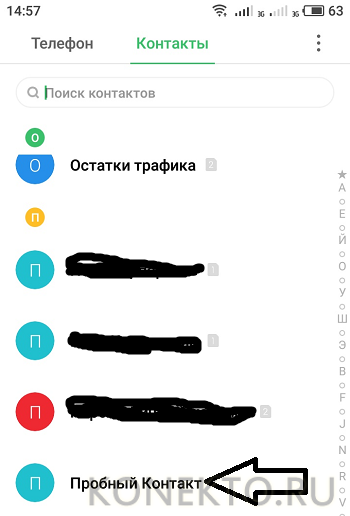
- Нажимаем на кнопку «Больше данных».
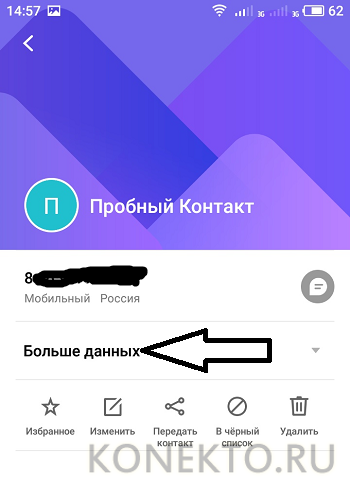
- Открываем «Рингтон по умолчанию».
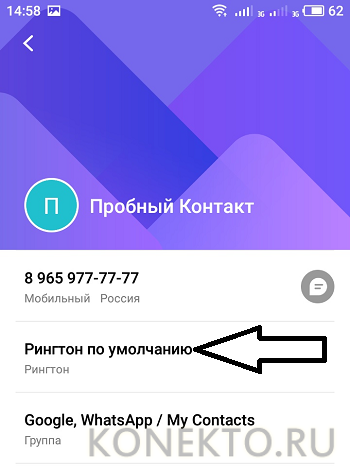
- Указываем мелодию.
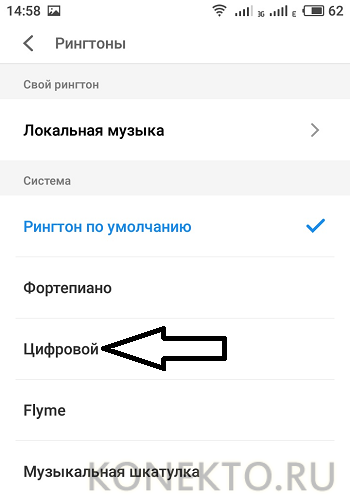
Внимание: поставить новую мелодию на звонок конкретного абонента удастся, если контакт сохранен в памяти телефона, а не на SIM-карте. В противном случае нужно сначала скопировать данные на локальную память устройства.
Если по каким-либо причинам скопировать информацию не удается, а поменять музыку на звонок от конкретного абонента все-таки хочется, нужно воспользоваться сторонними приложениями:
- Скачиваем на телефон из Google Play приложение «Рингтон сделать & MP3 вырезать».
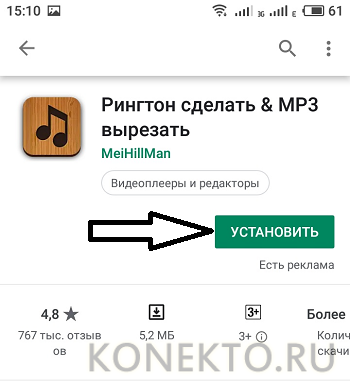
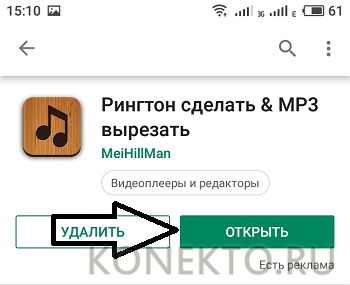
- Разрешаем доступ к контактам.
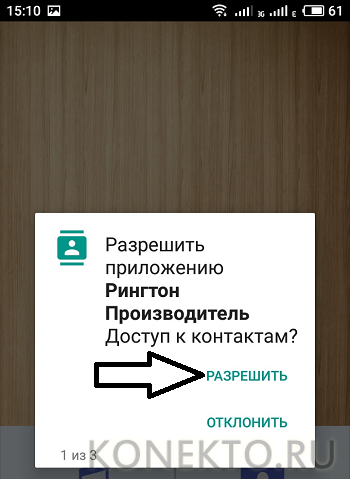
- Разрешаем доступ к файлам на устройстве.
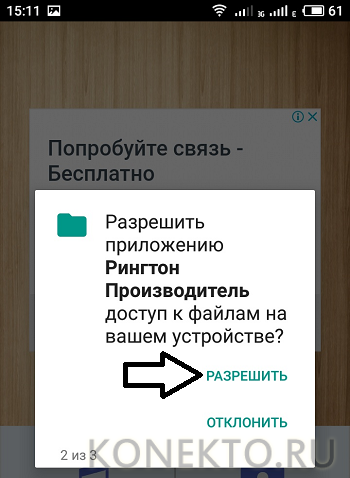
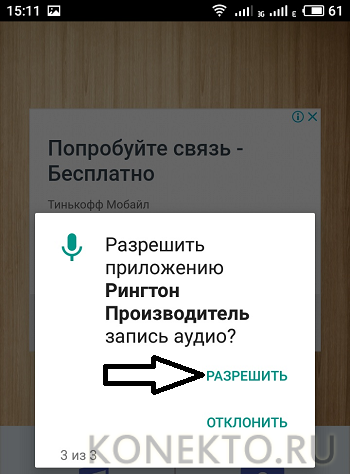
- Нажимаем на раздел «Контакты».
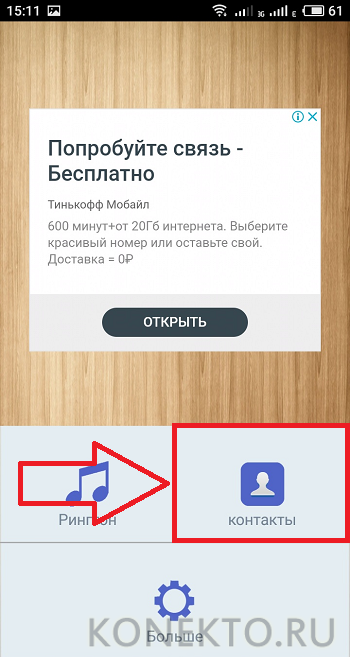
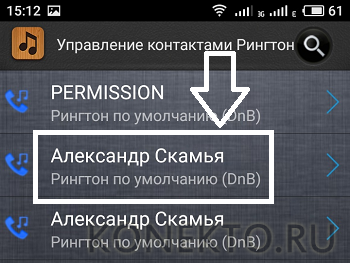
- Указываем нужную мелодию.
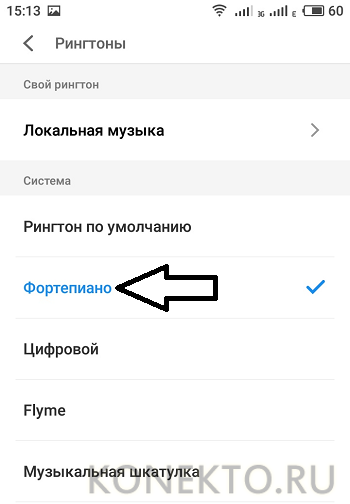
Вот и все. С помощью этого приложения можно изменить музыку для любых контактов. Предварительно переносить информацию с SIM-карты на внутреннюю память телефона, работающего на базе ОС Андроид, не требуется.












